Jakmile začnete, ujistěte se, že KVM ve vašem systému je nainstalován hypervizor. Zkratka pro Kernel-based Virtual Machine, KVM je kombinací modulů jádra a utilit potřebných ke spuštění virtuálních strojů na hostitelském systému. Patří mezi ně QEMU , virt-install, libvirtd daemon, virt-manager a mnoho dalších.
Máme propracované články na:
- Jak nainstalovat KVM na Ubuntu 20.04
- Jak nainstalovat KVM na CentOS 8 / RHEL 8
Pro tuto příručku budu pracovat na Ubuntu 20.04 pro ilustraci jak virt-manager lze použít k vytváření i správě virtuálních strojů.
Vytváření virtuálních strojů pomocí Virt-Manager
Chcete-li začít, spusťte virt-manager . Toho lze dosáhnout dvěma způsoby. K vyhledání virt-manager můžete použít správce aplikací aplikace, jak je znázorněno.
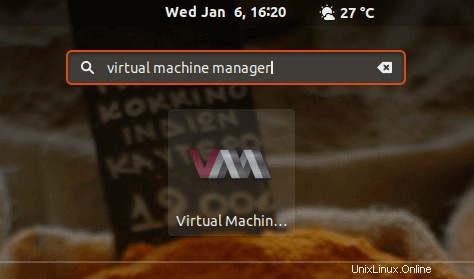
Pokud běžíte na terminálu, spusťte následující příkaz:
$ sudo virt-manager
Tím se spustí virtuální počítače aplikace GUI správce, jak je znázorněno.
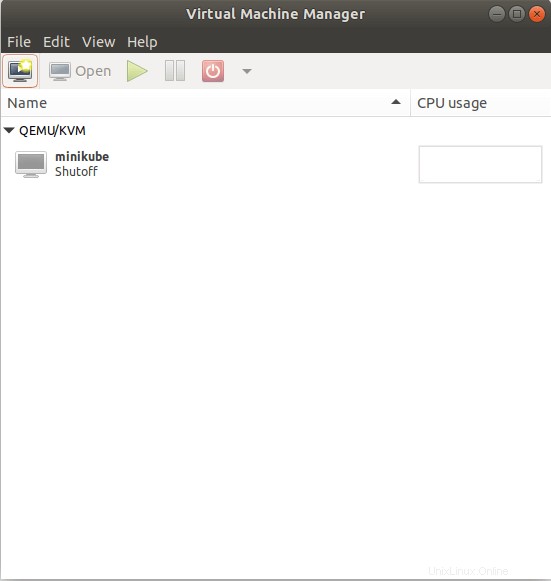
Chcete-li začít s vytvářením virtuálního počítače, klikněte na „Nový virtuální počítač “ v levém horním rohu, těsně pod „Soubor ' položka nabídky.
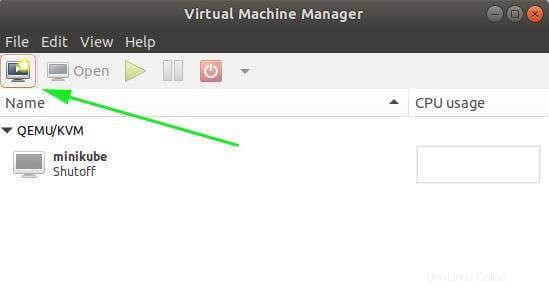
Další krok představuje seznam možností, ze kterých si můžete vybrat při výběru preferovaného operačního systému.
- První možnost – Local Install Media (ISO image nebo CDROM) – umožňuje vybrat obraz ISO umístěný na vašem místním systému nebo vybrat operační systém z vložené jednotky CD nebo DVD.
- Druhá možnost – Síťová instalace (HTTP, FTP nebo NFS) – umožňuje vybrat obraz ISO přes síť. Aby to fungovalo, obraz ISO by měl být připojen na webový server, FTP server nebo síťový souborový systém. Máme komplexního průvodce, jak nasadit virtuální počítač po síti pomocí HTTP, FTP a NFS.
- Třetí možnost – Network Boot (PXE) – umožňuje spuštění virtuálního počítače ze síťové karty.
- A čtvrtá možnost – Importovat existující obraz disku – Umožňuje vytvořit virtuální počítač z existujícího virtuálního obrazu KVM.
Ujistěte se, že vyberete možnost, která vám vyhovuje. V mém případě již mám Debian 10 ISO obrázek v mém místním systému. Vyberu proto první možnost a kliknu na tlačítko „Vpřed “.
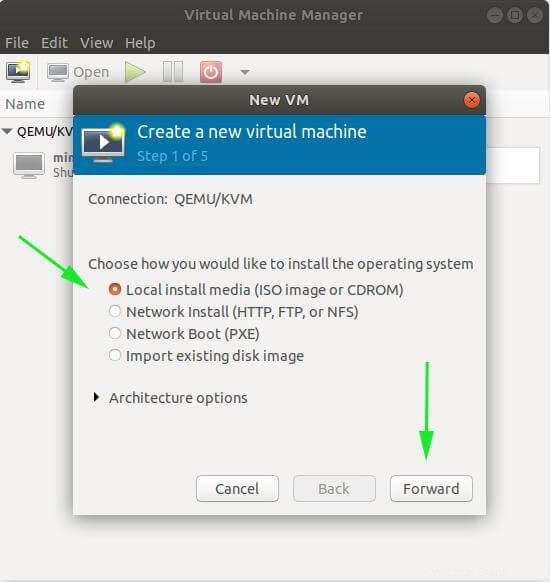
Dále klikněte na „procházet místní “ a vyberte obraz disku.
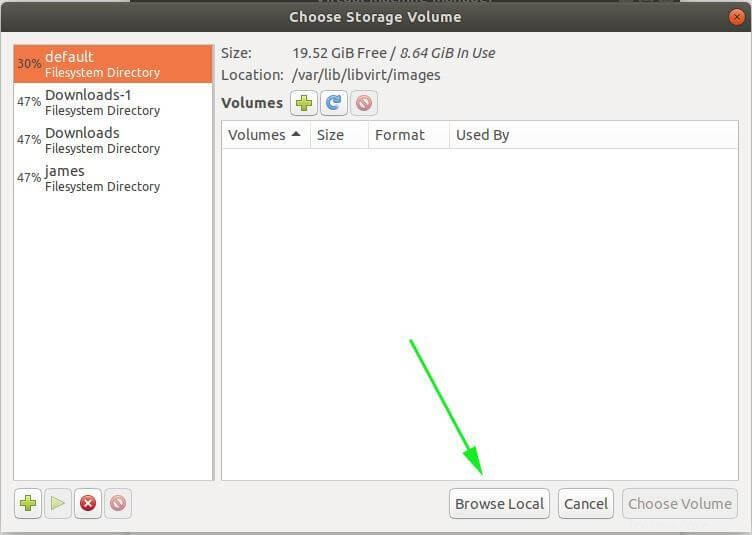
Na obrázku níže je již vybrán obraz ISO. Přijměte výchozí nastavení pro „typ OS “ a „Verze “ a klikněte na „Vpřed '.
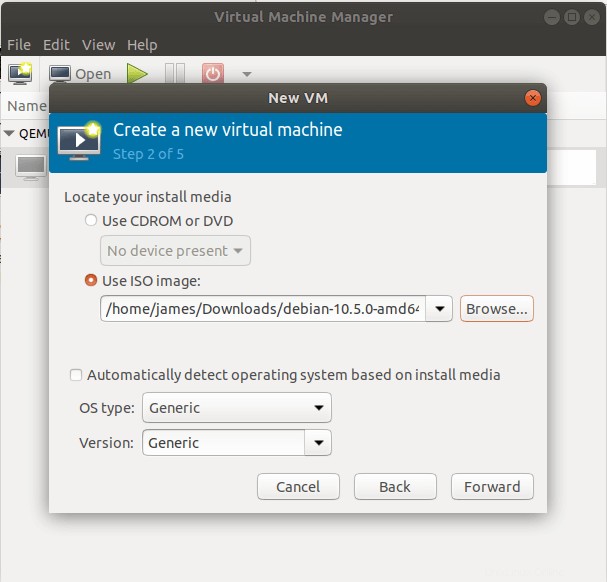
V dalším kroku zadejte velikost RAM a počet jader CPU, která mají být přiřazena, a klikněte na „Vpřed '.
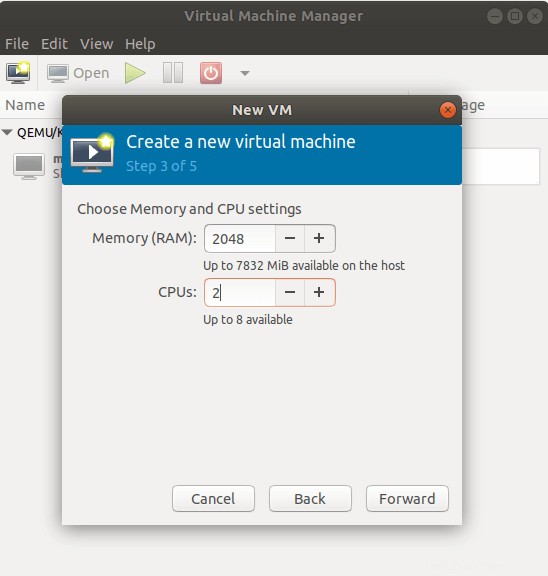
Dále určete místo na disku pro virtuální počítač a stiskněte „Vpřed '.
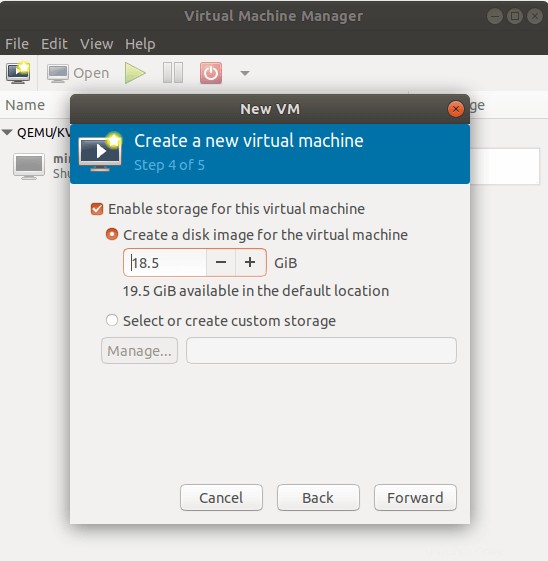
V posledním kroku zadejte preferovaný název virtuálního počítače a potvrďte, že všechny ostatní podrobnosti o virtuálním počítači jsou v pořádku. Kromě toho můžete nakonfigurovat předvolby sítě. Můžete se například rozhodnout pro výchozí síť NAT nebo přejít na přemostěnou síť, pokud chcete, aby váš počítač hosta byl ve stejné síti jako hostitel.
Chcete-li spustit virtuální počítač, klikněte na „Dokončit “.
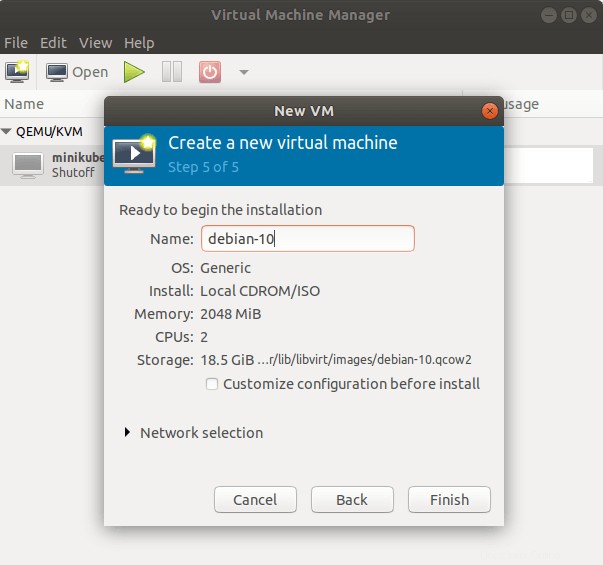
Tím se spustí virtuální stroj. Pro ty, kteří si nainstalovali Debian 10 předtím by vám tento krok měl být známý. Instalaci však nedokončíme, protože naším hlavním zaměřením je vytváření a správa virtuálních strojů pomocí KVM. Máme propracovaný návod, jak nainstalovat Debian 10 .
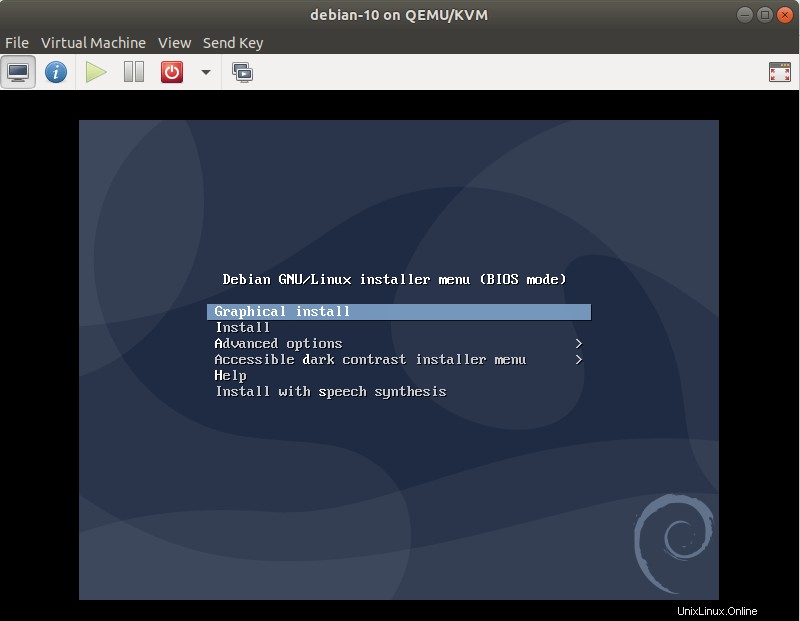
To je do značné míry vše. V příštím článku se podíváme, jak spravovat virtuální stroje KVM pomocí Virt-manager nebo můžete pro správu virtuálních strojů použít také kokpit. Pokud máte nějaké dotazy k tomuto článku, neváhejte se zeptat v komentářích.
Zdroj :access.redhat.com